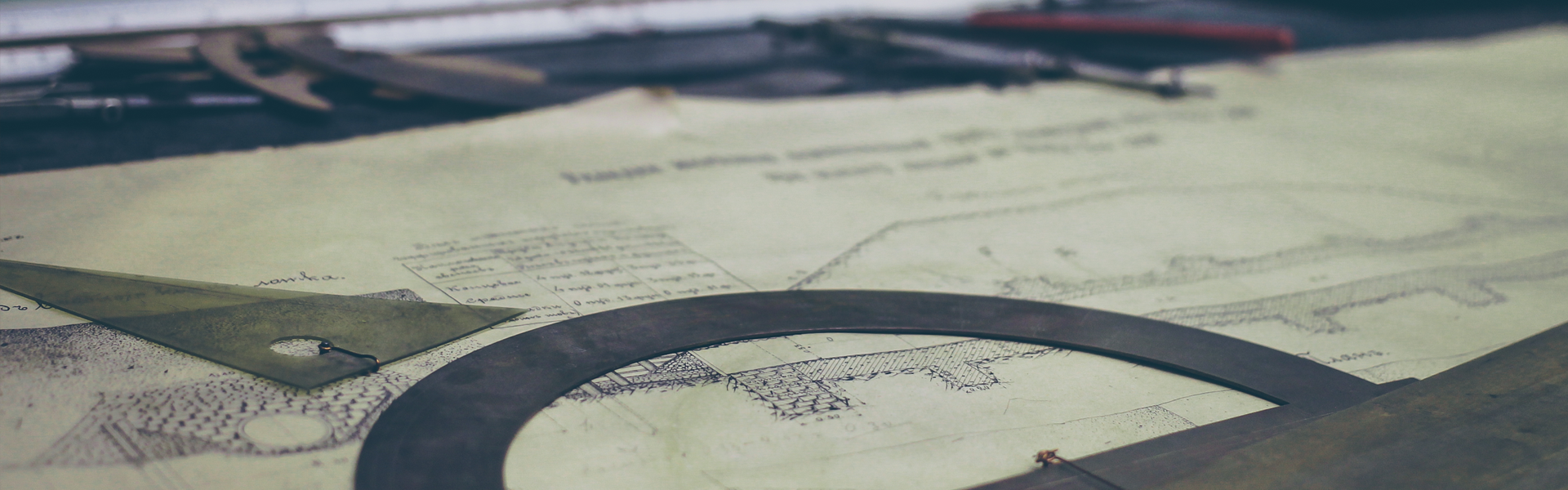After Effects에서는 360/VR 비디오 편집이 기본적으로 지원됩니다. 다양한 동적 전환, 효과 및 제목을 사용하여 몰입형 비디오 환경을 편집하고 개선할 수 있습니다. 프로덕션 후 작업 과정을 원활하게 수행하기 위해 After Effects의 다양한 360/VR 툴을 사용해 볼 수 있습니다.
After Effects의 VR 툴을 사용한 작업
참고:
VR로 작업할 때 메모리 제한 상태가 발생할 수 있습니다. 이러한 상태는 GPU 가속 필요라는 배너로 나타납니다. 기본적으로 VR에서 작업할 때는 Adobe 비디오 애플리케이션에 모든 1K 가로 해상도마다 대략 1GB의 메모리가 필요합니다. After Effects 2018에서는 적극적 메모리 관리를 통해 이 요구 사항을 줄일 수 있습니다. 이 설정을 활성화하려면 환경 설정 > 미리 보기 > GPU 정보 > 적극적 GPU 메모리 사용(VR의 경우)을 선택합니다.
VR 환경을 구성하는 툴
After Effects에서 360/VR 비디오를 편집하는 데 사용할 수 있는 툴은 다음과 같습니다.
After Effects의 360/VR 툴은 원활한 360 프로덕션을 위해 복잡한 컴포지션과 작업 과정을 자동화합니다. 이러한 툴은 정확한 결과를 제공하며 편집 시간을 단축합니다.
VR 환경 만들기
VR 환경 만들기에서는 컴포지션 만들기 및 카메라 관계 설정 프로세스를 자동화합니다. VR 환경 만들기를 통해 After Effects 내 VR 제작 환경의 여러 측면을 자동화할 수 있습니다.
VR 환경 만들기를 사용하여 작업
VR 환경 만들기를 사용하여 작업을 하려면 다음 단계를 수행합니다.
VR 환경 만들기를 시작하려면 컴포지션 > VR > VR 환경 만들기를 선택합니다.
VR 마스터를 새로 만들려면 VR 환경 만들기 대화 상자에서 마스터의 크기를 선택합니다. 대부분의 VR 컴포지션에서는 1024x1024를 선택하면 됩니다. VR 마스터의 프레임 속도와 지속 시간을 설정하고 VR 마스터 만들기를 클릭합니다.
VR 환경 만들기
컴포지션 창에서 뷰를 사용자 정의 뷰 1로 변경하고 몰입형 비디오를 만듭니다. 효과 및 사전 설정 패널을 통해 다양한 몰입형 비디오 및 기타 효과 중에서 선택할 수 있습니다.
컴포지션이 준비되면 VR 환경 만들기 대화 상자를 열고 VR 출력 생성을 클릭합니다. After Effects에서 입방 맵을 만드는 데 필요한 모든 컴포지션과 표현식을 만들고 카메라 및 왜곡을 추가합니다.
VR 마스터를 수정하고 변경 내용을 VR 컴포지션에 적용하려면 VR 환경 만들기 대화 상자에서 VR 출력 새로 고침을 클릭합니다. After Effects에서 모든 컴포지션을 삭제한 다음 VR 마스터에 대한 수정 내용에 따라 컴포지션을 다시 만듭니다.
VR 출력 설정
VR 출력 설정
카메라 설정:
2노드 카메라 사용: 2노드 카메라를 사용하려면 이 옵션을 선택합니다.
3D Null 카메라 컨트롤 사용: 3D Null 레이어를 통해 SkyBox 카메라를 제어하려면 이 옵션을 선택합니다.
카메라 가운데 정렬: 카메라를 가운데에 정렬하려면 이 옵션을 선택합니다.
고급 설정:
3D 플러그인 사용 중: 3D 플러그인을 사용 중인 경우 이 옵션을 선택합니다.
가장자리 혼합 사용: 실제 3D 플러그인이 아닌 플러그인을 사용하는 경우 이 옵션을 선택합니다.
큐브맵 추출
큐브맵 추출에서는 360도 푸티지에서 정방형 왜곡을 제거하고 개별 카메라 뷰 6개를 추출합니다. 카메라 뷰 6개는 정육면체 형태로 배치됩니다. 동작 추적, 개체 제거, 모션 그래픽 추가, 컴포지션에 대한 VFX 등을 수행할 수 있습니다.
큐브맵 추출을 사용하여 작업
큐브맵 추출을 사용하여 작업을 하려면 다음 단계를 수행합니다.
VR 큐브맵 추출을 시작하려면 컴포지션 > VR > 큐브맵 추출을 선택합니다.
VR 큐브맵 추출 대화 상자의 드롭다운 목록에서 컴포지션을 선택하고 변환 해상도를 선택한 다음 큐브맵 추출을 클릭합니다.
큐브맵 추출
After Effects에서 VR 컴포지션의 큐브맵 출력을 생성합니다. 큐브맵 추출에서는 VR 마스터 카메라와 마스터 카메라에 첨부되는 카메라 뷰 6개가 추가됩니다. 그리고 특정 전략에 따라 큐브를 형성하는 카메라 얼굴 6개도 생성됩니다.
큐브를 형성하는 얼굴 6개
타임라인 패널의 얼굴 6개
Adobe 몰입형 환경
After Effects의 Adobe 몰입형 환경을 사용하면 VR 헤드마운트 디스플레이(HMD)에서 360도 및 180도 푸티지가 어떻게 나타나는지 미리 볼 수 있습니다.
지원되는 VR 헤드셋
After Effects에서 지원되는 VR 헤드셋은 다음과 같습니다.
Oculus Rift (Windows만 해당)
HTC Vive (Mac 및 Windows)
Windows Mixed Reality (Windows만 해당)
VR 헤드셋을 사용하려면 시스템이 VR 시스템 요구 사항을 충족하는지 확인하고 SteamVR 애플리케이션을 설치하십시오. SteamVR은 HTC Vive를 사용하는지 Oculus Rift를 사용하는지에 관계없이 필요한 가상 현실 시스템입니다. 자세한 내용은 SteamVR 지원 페이지 및 헤드셋과 함께 제공된 설명서를 참조하십시오.
Steam 설치 및 설정
Steam을 설치하려면 다음 단계를 수행하십시오.
store.steampowered.com/about 으로 이동하여 Install Steam Now를 클릭합니다. 설치하려면 설치 프로그램의 지침을 따르십시오.
Steam에서 계정을 만들거나 기존 계정에 로그인합니다.
Steam 내에서 SteamVR을 다운로드하여 설치합니다.
참고:
Windows Mixed Reality HMD를 사용할 경우 Steam 내에서 Windows Mixed Reality for SteamVR을 다운로드하여 설치합니다.
Steam 내에서 Run Room Setup을 클릭하여 룸을 설정합니다.
자세한 내용은 Steam 설명서(Room Setup and SteamVR Tutorial)를 참조하십시오.
VR 헤드셋 설치
설치하려면
HTC Vive: HTC Vive 헤드셋과 함께 제공된 지침을 따릅니다.
Oculus Rift: Oculus Rift 다운로드 및 설치에 대한 자세한 내용은 Oculus Rift 설명서를 참조하십시오.
핸드헬드 컨트롤러를 설치하려면 컨트롤러와 함께 제공된 지침을 따릅니다.
After Effects에서 Adobe 몰입형 환경 활성화
Adobe 몰입형 환경을 활성화하기 전에 헤드셋과 컨트롤러가 SteamVR에서 제대로 작동하는지 확인합니다.
After Effects에서 환경 설정 > 비디오 미리 보기를 선택합니다.
환경 설정 대화 상자에서 Mercury Transmit 사용 옵션을 활성화합니다. 비디오 장치 섹션에서 Adobe 몰입형 환경 옵션을 활성화합니다.
Adobe 몰입형 환경 활성화
헤드셋에서 푸티지 미리 보기
컴포지션 패널에서 Adobe 몰입형 환경 메뉴를 클릭하고 다음 옵션 중에서 보기 옵션을 선택합니다.
극장 모드(직선): 영화 화면을 볼 때의 뷰를 시뮬레이션하여 컴포지션을 빈 방의 편평한 사각형으로 미리 봅니다.
360 모노: 컴포지션을 모노 360도 FOV(시야) 이미지로 미리 봅니다.
360 위/아래로: 컴포지션을 입체 360도 FOV(시야) 이미지로 미리 봅니다. 컴포지션에 위/아래로 레이아웃을 사용합니다.
360 가로로: 컴포지션을 입체 360도 FOV(시야) 이미지로 미리 봅니다. 컴포지션에 가로로 레이아웃을 사용합니다.
180 위/아래로: 컴포지션을 입체 180도 FOV(시야) 이미지로 미리 봅니다. 컴포지션에 위/아래로 레이아웃을 사용합니다.
180 가로로: 컴포지션을 입체 180도 FOV(시야) 이미지로 미리 봅니다. 컴포지션에 가로로 레이아웃을 사용합니다.
비디오 미리 보기 환경 설정 옵션을 사용하여 환경 설정을 구성할 수 있습니다. HMD로 미리 보기를 해제하려면 환경 설정 > 비디오 미리 보기에서 Adobe 몰입형 환경을 비활성화합니다.
헤드셋에서 푸티지를 미리 보기 위한 옵션 선택
'에프터 이펙트' 카테고리의 다른 글
| After Effects 텍스트 레이어 (0) | 2019.05.18 |
|---|---|
| After Effects 그래픽에 반응형 디자인 추가 (0) | 2019.05.17 |
| After Effects 애니메이션, 키프레임 및 표현식 (0) | 2019.05.16 |
| Adobe Premiere Pro에서 After Effects로 복사 (0) | 2019.05.16 |
| After Effects와 Cineware 효과 (0) | 2019.05.15 |